Ci sono vari motivi per cui potresti voler aggiungere un modulo Google a una pagina Facebook. Supponiamo che tu abbia creato una pagina per i fan di una band che ti piace. Quando la pagina aumenta di popolarità, decidi di creare un fan club ufficiale con newsletter, contenuti esclusivi e altre funzioni riservate agli abbonati, per guadagnare qualcosa o semplicemente per portare il tuo fandom ad un livello superiore.
Un modo per convertire gli utenti che hanno apprezzato la pagina iniziale in membri del fan club è aggiungere un modulo Google alla tua pagina Facebook. Gli utenti che sono già iscritti alla tua pagina potranno compilare il modulo in modo semplice e veloce, senza essere reindirizzati fuori da Facebook.
Se ti è capitato di dover iscrivere delle persone a un evento, a una newsletter o a un abbonamento, sai che più il processo di iscrizione è semplice, più è probabile che aderiscano.
Lo stesso vale per i moduli Google, sia che si tratti di sondaggi, di raccolta di feedback o di vendita di prodotti. Ecco ulteriori informazioni su come aggiungere i moduli Google ad una pagina Facebook.
Cerchi la migliore alternativa a Moduli Google?
La soluzione completa di Jotform per la costruzione di moduli è mobile-friendly e ha il maggior numero di integrazioni del settore. Utilizzala per raccogliere pagamenti, automatizzare i flussi di lavoro, raccogliere contatti e altro ancora.
Come aggiungere i moduli Google ad una pagina Facebook
Se non hai ancora una pagina Facebook, sono disponibili guide online che possono aiutarti a iniziare. Supponendo che tu abbia già impostato la tua pagina Facebook e che abbia un’idea abbastanza precisa di ciò che vuoi ottenere con il tuo modulo, questa guida si concentrerà sulla costruzione e sulla pubblicazione di un modulo Google.
Ecco alcune semplici istruzioni passo passo per aggiungere un modulo Google ad una pagina Facebook.
1. Accedi a Moduli Google.
Vai su Moduli Google e accedi al tuo account Google (se non l’hai già fatto). Alla voce Crea un nuovo modulo, scegli un modulo vuoto o un modello. Google fornisce una selezione di modelli già pronti, in modo da non dover partire da zero.
Per avviare un nuovo modulo, puoi anche scegliere Nuovo, quindi Modulo dal menù File in Documenti Google, Presentazioni Google e Fogli Google.
2. Personalizza e dai un nome al tuo modulo.
Un titolo solido aiuterà gli utenti di Facebook a capire subito cosa gli stai chiedendo di fare. È inoltre possibile modificare la combinazione di colori dei moduli e aggiungervi dei temi. Ogni tema ha elementi di sfondo più scuri ed elementi in primo piano più chiari per garantire la leggibilità.
3. Scegli il tipo di domanda.
Clicca sul menù a discesa accanto al primo campo e scegli un tipo di domanda. Le opzioni includono scelta multipla, caselle di controllo, campi testo, elenchi a discesa, scale e altro ancora. È possibile personalizzare ogni tipo di domanda in base alle proprie esigenze.
È anche possibile creare un breve quiz per i visitatori della pagina, in modo da assegnare i punteggi alle risposte e calcolare automaticamente il totale. Basta selezionare la voce Trasforma in un quiz nelle Impostazioni del modulo.
4. Aggiungi le tue domande o altri contenuti.
Aggiungi le domande a cui vuoi che i tuoi contatti Facebook rispondano. Se le domande sono a scelta multipla, dovrai aggiungere le opzione di risposta.
(Suggerimento: se includi domande a risposta breve, potresti avere problemi ad analizzare le risposte nel lungo periodo, perché non sarai in grado di riassumere le informazioni con la stessa facilità).
5. Pubblica il tuo modulo.
Una volta formattato il modulo a tuo piacimento, puoi pubblicarlo cliccando sul pulsante Invia in alto a destra. Da lì, puoi decidere come condividerlo. Ecco alcune delle opzioni di condivisione:
- Link
- Codice di incorporazione HTML
Clicca sull’icona di Facebook. In questo modo il modulo Google verrà pubblicato sulla tua pagina Facebook.
6. Decidi cosa fare con i feedback raccolti.
Congratulazioni! Hai imparato come aggiungere un modulo Google alla tua pagina Facebook. Ma il tuo lavoro non è ancora finito.
Google non fornisce molti dati analitici per i suoi moduli, il che significa che dovrai esaminare le informazioni raccolte se vuoi trovare il significato più profondo dietro i risultati.
Le risposte dei partecipanti si trovano – hai indovinato – nella scheda Risposte, ma per analizzarle ulteriormente è necessario aprire le risposte in un foglio Google o in un altro tipo di foglio di calcolo.
7. Usa un’applicazione di terze parti per integrare ed elaborare i tuoi dati.
Esistono molti modi per esaminare e utilizzare i dati di Moduli Google, anche attraverso applicazioni di terze parti. Questi servizi possono raccogliere i dati e integrarli direttamente in una serie di altre applicazioni, liberando nuove potenzialità per i dati raccolti.
Porta la tua pagina Facebook ad un livello superiore con Jotform
Se stai cercando di aggiungere un modulo Google alla tua pagina Facebook, è chiaro che sei interessati a sfruttare i social media in modi nuovi ed entusiasmanti.
Se stai cercando altri servizi che possono rendere più facile l’aggiunta di moduli ad una pagina Facebook, dai un’occhiata a questa guida di Jotform. Jotform può fare la stessa cosa di altre applicazioni per la costruzione di moduli, ma fa un passo avanti offrendo migliaia di modelli di moduli personalizzabili tra cui scegliere.
Puoi personalizzare qualsiasi modello di modulo in base alle tue esigenze e aggiungerlo alla tua pagina Facebook con la stessa facilità con cui lo faresti con Moduli Google. È inoltre possibile accettare pagamenti attraverso i moduli Jotform, che sono ottimizzati per i dispositivi mobili.
I moduli sono un ottimo modo per entrare in contatto e imparare da persone che la pensano come te sui social media. Che tu stia lavorando a un progetto di passione o costruendo una comunità, la tua immaginazione è l’unico limite a ciò che puoi fare utilizzando i moduli sulla tua pagina Facebook.

















































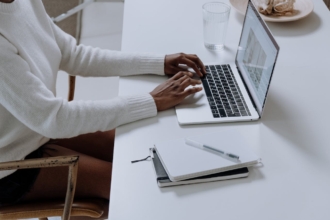

Invia un Commento: